查看Nginx版本:
[root@localhost ~]# /usr/local/nginx/sbin/nginx -V
nginx version: nginx/1.16.1 //nginx版本1.16.1
这个时候还没有配置用户认证:
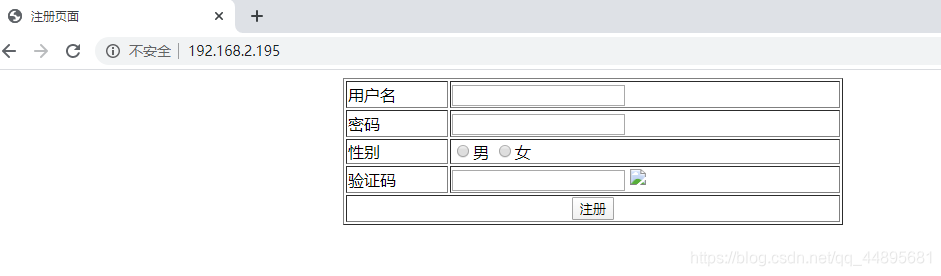
输入网址,直接进去到提前准备好的网站。
直接进入正题:
步骤一:修改Nginx配置文件
[root@localhost ~]# vim /usr/local/nginx/conf/nginx.conf
......
server {
listen 80;
server_name localhost;
auth_basic "Password"; //添加认证提示符信息(必须加“”)
auth_basic_user_file "/usr/local/nginx/pass"; //添加认证的密码文件路径
#charset koi8-r;
#access_log logs/host.access.log main;
location / {
root html;
index test.html index.html index.htm;
}
}
步骤二:生成密码文件,创建用户及密码
使用htpasswd命令创建账户文件,需确保系统安装了httpd-tools才有这个命令。
[root@localhost ~]# yum -y install httpd-tools
[root@localhost ~]# htpasswd -c /usr/local/nginx/pass tom //使用htpasswd创建密码文件,会自动加密(这里创建的密码文件位置必须与配置文件中写的一致).
New password:
Re-type new password:
Adding password for user tom
[root@localhost ~]# cat /usr/local/nginx/pass
tom:$apr1$t7Jj.XO.$J3tW6MgzzdlCpkr2aXYaI0
步骤三:重启Nginx服务
[root@localhost ~]# /usr/local/nginx/sbin/nginx -s reload
步骤四:客户端测试

成功了,这里使用tom用户登录就可以看到我们测试页面。

